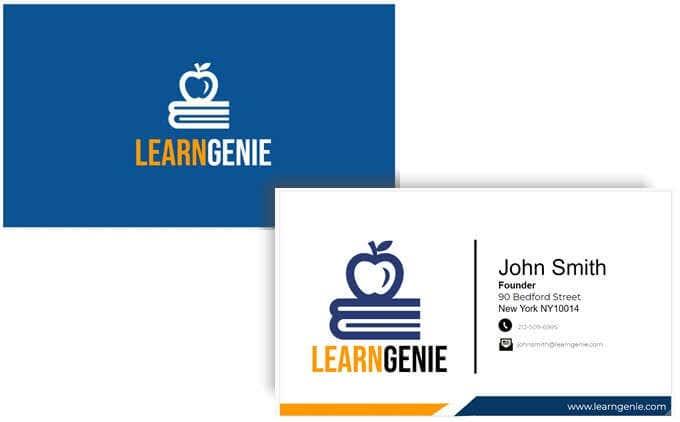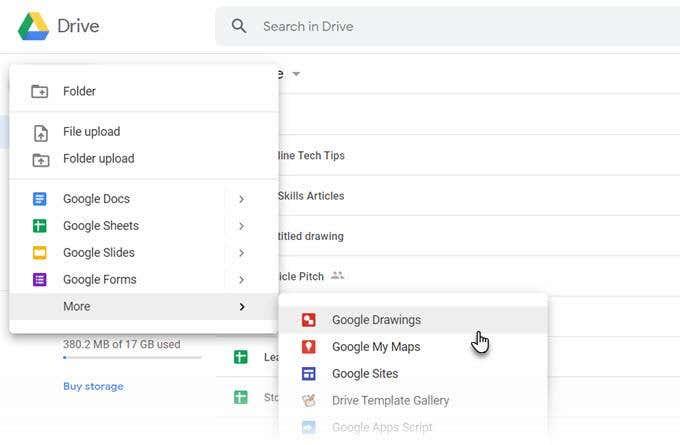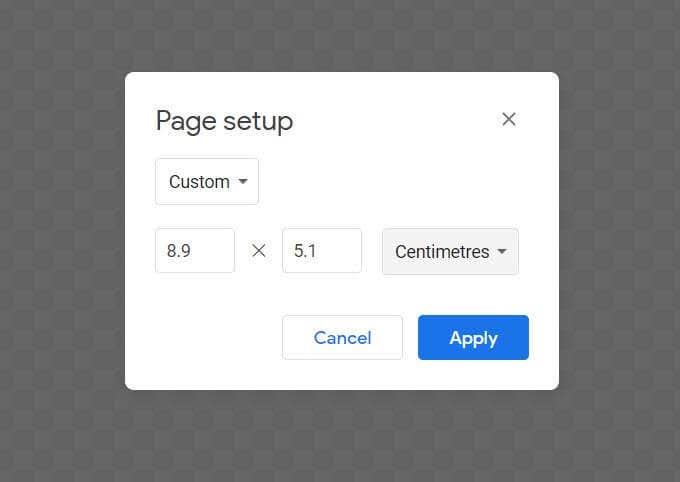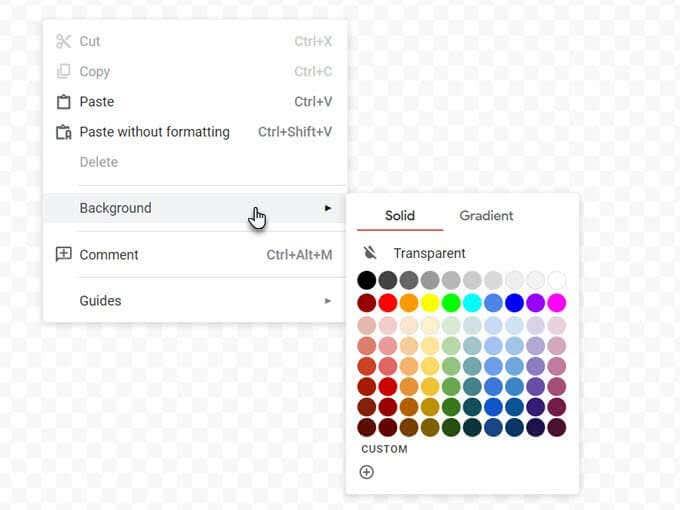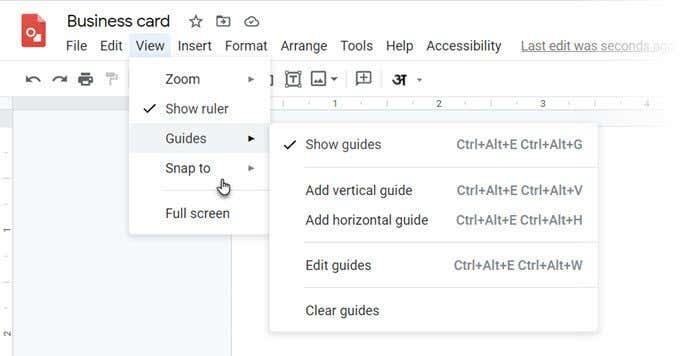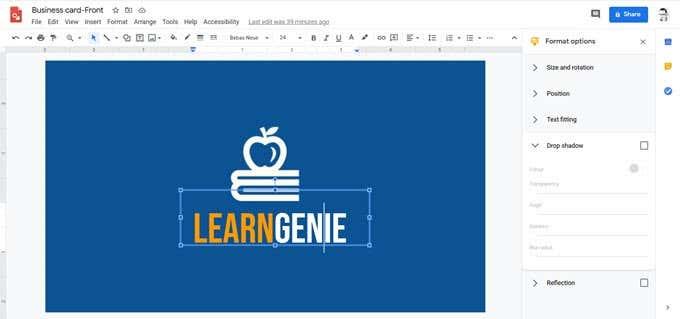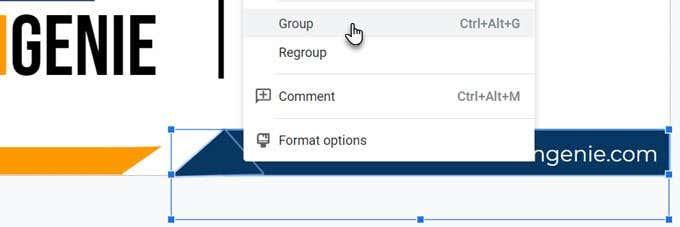Google Drive també pot ser el vostre fabricant gratuït de targetes de visita quan ho desitgeu. No us aclapararà com ho fan altres eines de disseny com Adobe InDesign o Illustrator , i els resultats poden ser igual de bons. A més, Google Drive us ofereix tres maneres de dissenyar les vostres pròpies targetes de visita si no voleu fer-ne una des de zero.
Cobrirem tres maneres de fer una targeta de visita a Google Docs:
- Dissenyeu una targeta de visita des de zero.
- Utilitzeu una plantilla de targeta de visita a Google Drive.
- Importa una plantilla de targeta de visita de Microsoft Word.
Per tant, passem al simple negoci de fer una targeta de visita atractiva que podeu imprimir o fins i tot compartir com a imatge.
Feu una targeta de visita a partir d'un document nou
Google Drive no és una eina gràfica. Però us ofereix una o dues eines que podeu reutilitzar per dissenyar una targeta de visita: Google Drawing i Google Slides (o Presentació) .
Google Drawing és més senzill que Slides. Presentacions de Google us pot oferir algunes funcions més per jugar, com ara temes de disseny colorits i una col·lecció de complements específics de Presentacions.
Fes la teva targeta de visita
Perquè sigui el més senzill possible, vegem com dissenyar una targeta de visita a Google Drawing. Dissenyarem tant el davant com el revers d'una targeta. Les cartes finals seran així:
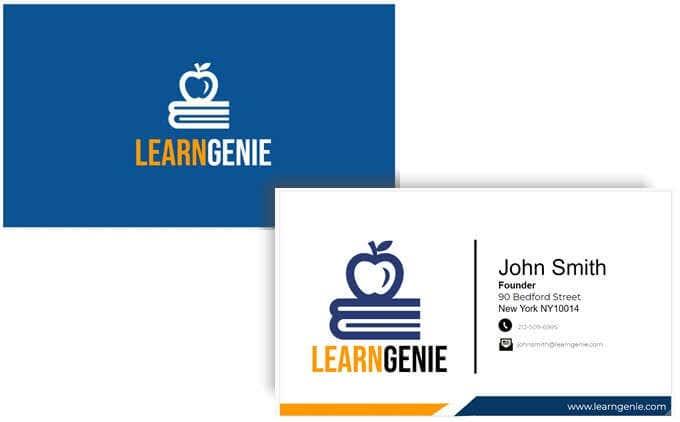
També podeu utilitzar les mateixes eines de dibuix a Presentacions.
- Inicieu la sessió a Google Drive. Seleccioneu Nou > Més > Dibuixos de Google .
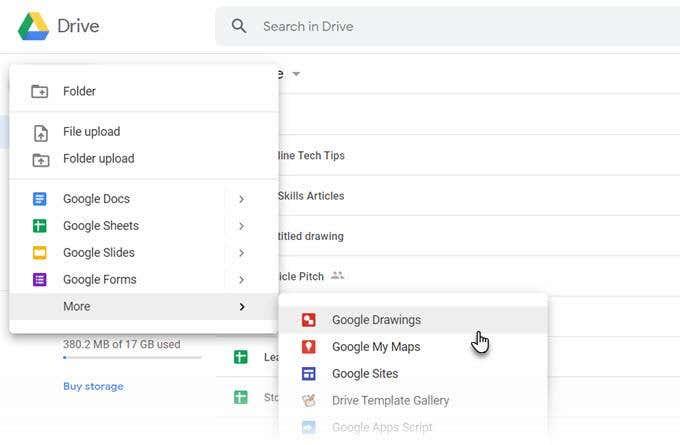
- Utilitzeu la mida estàndard d'una targeta de visita ( 8,9 x 5,1 cms. o una proporció d'1,75 ) per configurar la pàgina. La mida estàndard de la targeta de visita pot variar segons els països. Aneu a Fitxer > Configuració de la pàgina > Personalitzat i introduïu els valors en polzades, píxels o punts.
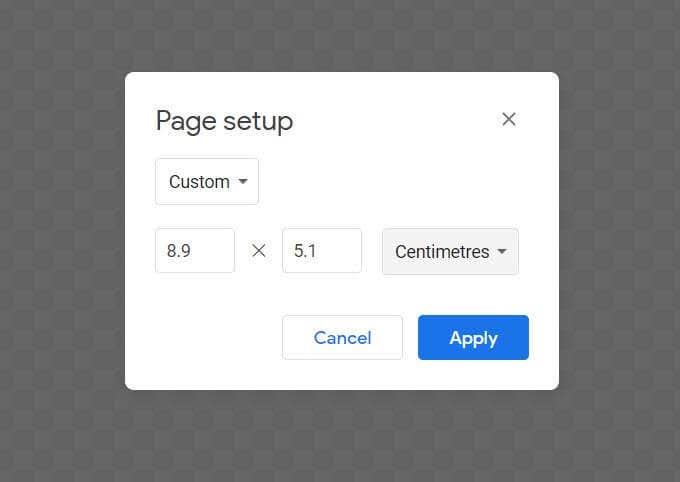
- El llenç de dibuixos és transparent per defecte. Trieu el color de fons que vulgueu per a la vostra targeta fent clic amb el botó dret a qualsevol lloc del llenç. Podeu triar un color sòlid o un degradat al menú contextual. També podeu anar amb un fitxer d'imatge com a fons.
Com que probablement imprimireu la targeta, normalment és millor triar un color sòlid. Anem amb un blau sòlid a la nostra targeta d'exemple.
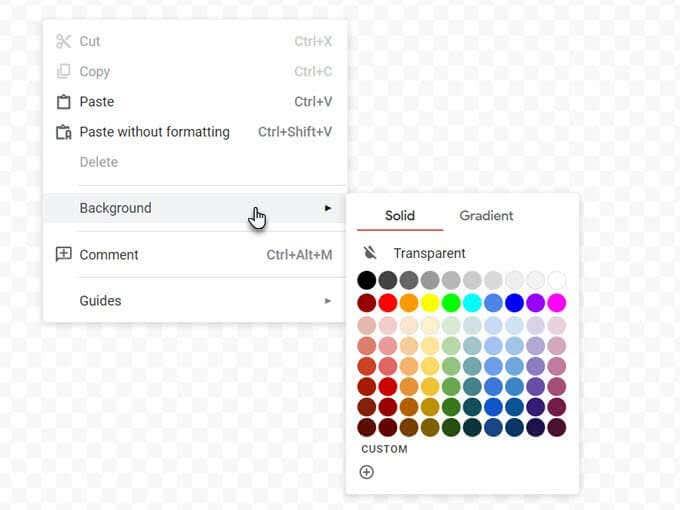
- Google Drawings us permet veure guies i regles. Tots dos són vitals per col·locar els elements de la targeta amb precisió sobre el llenç. Activeu les opcions Ajustar a la quadrícula i Ajustar a les guies per inserir i alinear objectes amb millor precisió.
Aneu a Visualització > Ajusta a > Quadrícules/Guies .
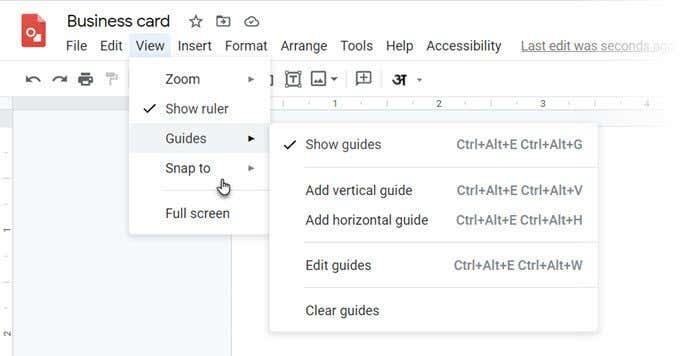
- El teu llenç ja està llest. Tot el que heu de fer és utilitzar de manera creativa Formes , el quadre de text (per a tipus de lletra) i imatges (afegiu el vostre logotip) per personalitzar la vostra targeta de visita. Arrossegueu i deixeu anar les icones al llenç i col·loqueu-les com veieu a l'exemple.
Consell: per posar-los en posició amb precisió, premeu Maj i les tecles de fletxa.
- A l'exemple anterior, hem utilitzat una icona senzilla i un tipus de lletra amb una combinació de colors per fer que la targeta sembli més professional. Gràcies a la gran biblioteca de Google Fonts gratuïta , podeu utilitzar qualsevol tipus de lletra que vagi amb la vostra imatge de marca.
- Hi ha molts elements de Google Drawings que podeu utilitzar per afegir gràfics a la vostra targeta. Línies, formes i fins i tot Word Art.
- Cada element es pot formatar amb més opcions. Per veure'ls, només cal que feu clic amb el botó dret a l'element i trieu Opcions de format al menú contextual.
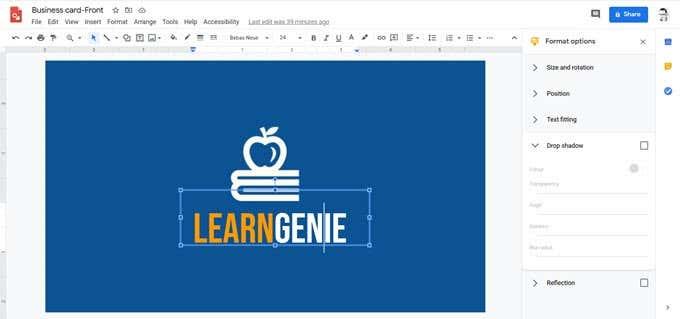
- Com podeu veure, per al disseny posterior, l'exemple ha utilitzat la font Montserrat, icones CC0 de llocs d'icones gratuïts que representen el logotip principal i els logotips diminuts per al telèfon i el correu electrònic, i una simple línia vertical negra que actua com a separador.
- El peu de pàgina amb l'adreça del lloc web és només una forma feta a partir d'un rectangle i un triangle agrupats. Com podeu veure, el peu de pàgina de color taronja adjacent té la mateixa forma però girat i de mida reduïda.
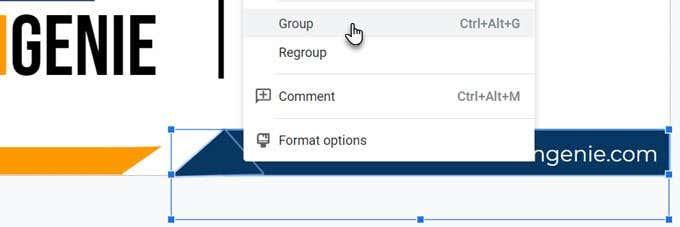
Imprimeix la teva targeta de visita
Amb les dues cares fetes, ara podeu enviar la targeta de visita per imprimir-la. Podeu descarregar els vostres dissenys com a fitxer PDF, JPEG estàndard o com a imatge vectorial escalable des del menú Fitxer > Descarrega .
Per descomptat, sempre el podeu enviar directament a una impressora des de Google Drawings. Recordeu que les targetes de visita poden ser de doble cara, com l'exemple d'aquí. Per tant, heu de triar l' opció de dues cares a la vostra impressora. Comproveu si la vostra impressora admet la impressió dúplex. A més, proveu el vostre disseny en paper normal abans de canviar a cartolina.
Feu una targeta de visita a partir d'una plantilla de document de Google
Les plantilles de targetes de visita són la manera més ràpida de superar la por al disseny. Hi ha diverses plantilles de targetes de visita disponibles per a Google Docs. Utilitzeu una cerca de Google per localitzar-los i obrir-los a Google Drive.
És possible que hàgiu de sol·licitar accés d'edició al propietari. Inicieu la sessió al vostre compte de Google primer. Aquí teniu uns quants exemples que podeu consultar:
Utilitzeu una plantilla de targeta de visita de Microsoft Word
Com ja sabeu, podeu obrir i editar fitxers de Word a Google Docs. Word té una galeria de plantilles en línia per a targetes de visita i moltes més fonts per a plantilles de targetes de visita de tercers. Per utilitzar-ne un, només cal que carregueu el fitxer DOCX al vostre Google Drive i editeu-lo amb Google Docs.

És possible que alguns elements gràfics no s'importin bé. Però sempre podeu utilitzar el disseny bàsic com a inspiració i afegir el vostre a Google Docs. Quan seleccioneu editar una plantilla a Google Docs, la targeta s'obrirà automàticament a Dibuixos.
Les targetes de visita encara importen
Les vCards i les signatures de correu electrònic podrien haver assumit l'antic paper de la targeta de visita, però les targetes de visita encara importen. Una targeta de visita creativa pot crear aquesta primera impressió que cap imatge digital pot igualar. Té aquest toc personal. Penseu-hi... només podeu afegir un codi QR a una targeta i us intrigarà el vostre proper contacte prou perquè el puguin comprovar.
Penseu en alguns usos més creatius per a targetes de visita i imprimiu les vostres. Proveu-ho a la vostra propera reunió i comproveu si us ajuda a engreixar les rodes de la vostra xarxa.
Optimització de la vostra targeta de visita de Google
Optimitzar la vostra targeta de visita de Google és crucial en l'era digital actual. Un perfil de Google My Business ben dissenyat pot afectar significativament la vostra visibilitat en línia i la implicació del client. Comenceu per assegurar-vos que la informació de la vostra empresa sigui precisa i actualitzada, inclosa la vostra adreça, número de telèfon i horari comercial. Utilitzeu imatges d'alta qualitat que mostrin els vostres productes o serveis i afegiu paraules clau rellevants a la vostra descripció. Fomentar les revisions dels clients i respondre-hi ràpidament per generar confiança amb els clients potencials.
Actualitzeu regularment les vostres publicacions i promocions per mantenir el vostre públic informat i compromès. Si optimitzeu la vostra targeta de visita de Google, podeu millorar la vostra presència en línia i atraure més clients a la vostra porta o lloc web.